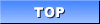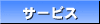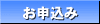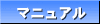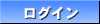当サービスでは、メールの送信をSMTP AUTHという方法を採用しています。SMTP認証とは、メール送信時にアカウントとパスワードでユーザー認証を行う仕組みです。これにより第三者によるメールサーバの不正利用の防止が可能になり、
SPAMメール等によるサーバーの負荷の低減をし、これまで以上の快適性・安定性を提供します。
以下の説明を参考に各種メールソフトの設定を行って下さい。
ここでは主なメールソフトを例に設定方法を解説しています。設定方法がわからない方は参考にして下さい。なおメールソフトによって用語・設定方法が違いますのでご注意下さい。
以下の説明を参考に各種メールソフトの設定を行って下さい。
ここでは主なメールソフトを例に設定方法を解説しています。設定方法がわからない方は参考にして下さい。なおメールソフトによって用語・設定方法が違いますのでご注意下さい。
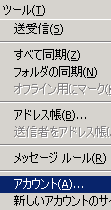 |
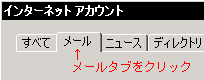 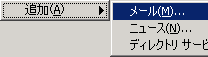 |
※1  ※2 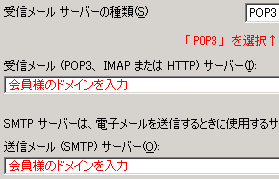 ※3 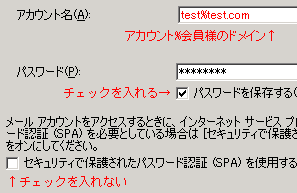 ※4 ※4
|
|
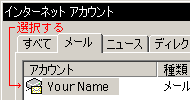 ※5 ※5
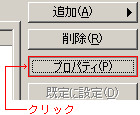 ※6 ※6
 ※7 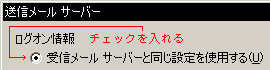 ※8 ※8
|
|
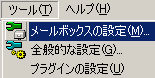 |
|
| 2.設定する-1 |
| 開いたウィンドウに各種設定を入力(下図参照)して下さい。 ※ユーザーIDは 「ドメイン:test.com」「アカウント:test」の場合、 「test%test.com」になります。 |
 |
| 3.設定する-2 |
次に「詳細」タブをクリックして下さい。その中の「SMTP認証」にチェックを入れ、次に「CRAM-MD5」「LOGIN」にチェックを入れ、「OK」をクリックすれば設定完了です。 ※ユーザーIDは 「ドメイン:test.com」「アカウント:test」の場合、 「test%test.com」になります。 |
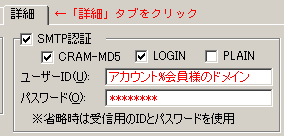 |
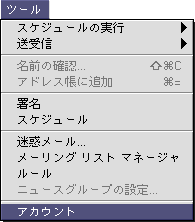 |
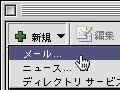 |
 ※11 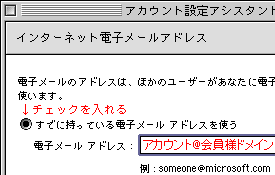 ※12
※12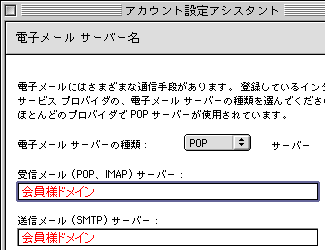 ※13
※13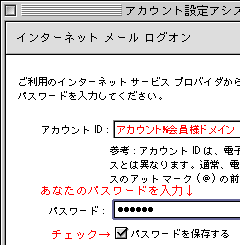 ※14
※14 |
|
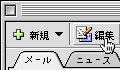 ※15
※15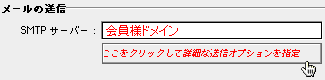 ※16 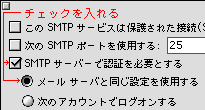 ※17
※17 |
|